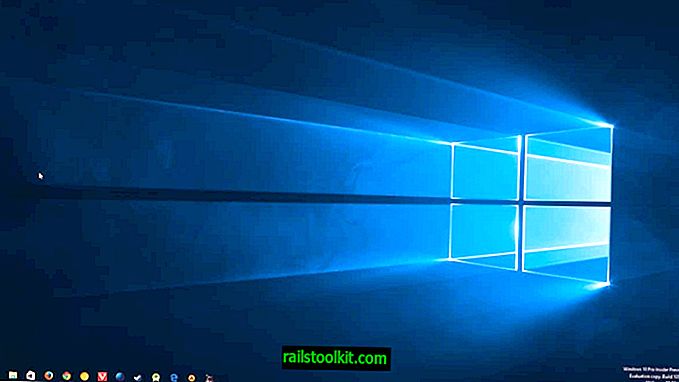أصدرت Microsoft ملحق Windows Defender Application Guard لجوجل كروم وموزيلا فايرفوكس مؤخرًا.
Windows Defender Application Guard هي ميزة أمان مصممة لتحميل المواقع والخدمات غير الموثوق بها في جهاز افتراضي خفيف الوزن. يتطلب نظام التشغيل Windows 10 Professional أو Enterprise وقت كتابة هذا التقرير ، ويعمل في أوضاع قائمة بذاتها وتديرها المؤسسة. يتطلب على الأقل Windows 10 الإصدار 1803.
يعمل ملحق المتصفح الجديد على جلب وظيفة تطبيق الحرس إلى متصفحي الطرف الثالث ، Google Chrome و Mozilla Firefox.
ملحق حماية تطبيق Windows Defender

التثبيت أكثر تعقيدًا قليلاً من تثبيت ملحق متصفح آخر. السبب الرئيسي لذلك هو أنك تحتاج إلى التأكد من تشغيل "حارس التطبيقات" كميزة على الجهاز ، وأنك قمت بتثبيت تطبيق رفيق Microsoft Store أيضًا.
بمعنى آخر: قد تحتاج إلى تثبيت ثلاثة تطبيقات مختلفة قبل أن تتمكن من الاستفادة منها.
الخطوات التالية مطلوبة:
- قم بتمكين Windows Defender Application Guard على الجهاز إذا لم يكن قيد التشغيل بالفعل. تأكد من أن النظام يلبي متطلبات الأجهزة والبرامج.
- قم بتثبيت التطبيق المصاحب لـ Windows Defender Application Guard من متجر Microsoft.
- قم بتثبيت ملحق Google Chrome أو الوظيفة الإضافية Mozilla Firefox.
- Enterprise-only: حدد إعدادات عزل الشبكة لتحديد قائمة بالمواقع الموثوقة التي قد تصل إليها باستخدام Chrome أو Firefox.
- أعد تشغيل الجهاز.
باستخدام التمديد
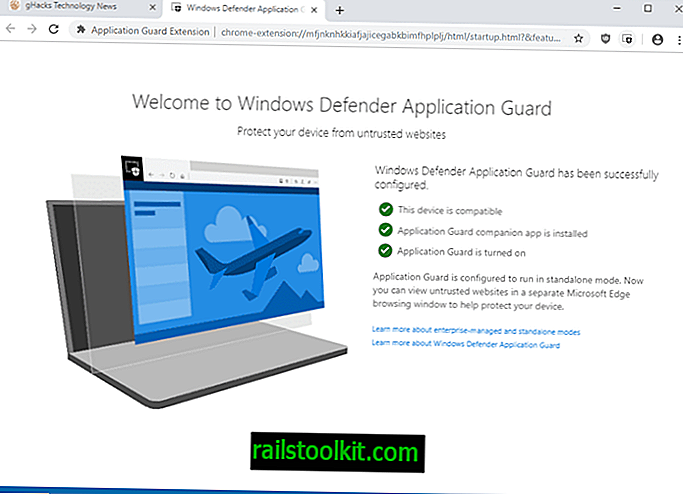
يبرز الامتداد إذا تم تلبية جميع المتطلبات بعد التثبيت. يجب أن تشاهد ثلاثة أضواء خضراء تشير إلى أن الجهاز متوافق ، وأن التطبيق المصاحب مثبت ، وأن Application Guard قيد التشغيل.
تعتمد كيفية استخدام الامتداد إلى حد كبير على إصدار Windows 10.
ملاحظة : قد ترغب في إيقاف تشغيل جمع البيانات التشخيصية التي يتم تمكينها افتراضيًا. فقط انقر على أيقونة الامتداد وتبديل "السماح لشركة Microsoft بجمع بيانات التشخيص" للقيام بذلك.
وضع مستقل
يحصل مستخدمو Windows 10 Pro ومستخدمي Enterprise الذين يختارون الوضع المستقل على القليل جدًا من الامتداد نظرًا لأنه لا يعمل تلقائيًا في هذا الوضع.
كل ما يمكنك فعله هو النقر على أيقونة الامتداد وهناك على زر "New guard guard window" لبدء نسخة جديدة من تطبيق Guard من Microsoft Edge.
أكثر راحة من الاضطرار إلى تشغيل مثيلات تطبيق Guard من Microsoft Edge يدويًا ، ولكن ليس كثيرًا وربما لا يستحق متاعب تثبيت الامتداد وتطبيق Microsoft Store.
وضع المؤسسة المدارة
لدى مسؤولي المؤسسة خيارات تكوين إضافية تعمل على أتمتة التجربة. كل ما هو مطلوب لذلك هو إعداد إعدادات عزل الشبكة ؛ وهي تحدد المواقع الموثوق بها ، مثل نطاق عناوين IP ، الذي يمكن للمستخدمين الوصول إليه باستخدام متصفحات الطرف الثالث التي تم تثبيت الامتداد بها.
تتم إعادة توجيه أي موقع غير موجود في قائمة الثقة تلقائيًا إلى مثيل Microsoft Edge Application Guard.
عندما ينتقل المستخدمون إلى موقع ما ، يقوم الملحق بالتحقق من عنوان URL مقابل قائمة بالمواقع الموثوقة التي يحددها مسؤولو المؤسسة. إذا تم تحديد أن الموقع غير موثوق به ، فسيتم إعادة توجيه المستخدم إلى جلسة Microsoft Edge معزولة. في جلسة Microsoft Edge المنعزلة ، يمكن للمستخدم التنقل بحرية إلى أي موقع لم يتم تعريفه صراحةً على أنه موثوق به من قِبل مؤسستهم دون أي خطر على بقية النظام.
تخطط Microsoft لتوسيع الوظيفة عن طريق تحميل المواقع الموثوقة التي يتم فتحها في مثيل Application Guard في مستعرض الجهة الخارجية.
من خلال إمكانية التبديل الديناميكي القادمة ، إذا حاول المستخدم الانتقال إلى موقع موثوق به أثناء وجوده في جلسة Microsoft Edge معزولة ، فسيتم إرجاع المستخدم إلى المستعرض الافتراضي.
الكلمات الختامية
ملحق Windows Defender Application Guard هو امتداد مستعرض مفيد لبيئات Enterprise يسمح فيه بمتصفحات الطرف الثالث المدعومة. يبدو أقل احتمالا أنه سيشهد الكثير من الجر على أجهزة Pro على الرغم من القيود.
أنت الآن : هل تستخدم تطبيق Guard أو خدمات المحاكاة الافتراضية الأخرى للتصفح؟